Adobe Reader: A kiemelő szín megváltoztatása
Ez a lépésről lépésre végigvezető útmutató megmutatja, hogyan lehet megváltoztatni a kiemelő színt a szövegek és szöveges mezők számára az Adobe Readerben.
Minden bőséges funkciója és szerkesztési lehetősége ellenére a Kdenlive néha csavarkulcsot vethet a videószerkesztési folyamatban. És amikor a problémák a videók megjelenítése vagy exportálása közben jelentkeznek, a dolgok enyhén szólva frusztrálóvá válhatnak.
Számos dolog okozhat problémákat a Kdenlive renderelése során. Ebben az útmutatóban bemutatunk néhány javítást, amelyek segíthetnek megoldani a rendereléssel kapcsolatos problémákat. Minden további nélkül kezdjük.
Hogyan lehet kijavítani, hogy a Kdenlive nem jelenítse meg a videókat [7 magyarázat]
A sérült ideiglenes fájloktól a rossz környezeti elérési utakig a lehetséges problémák listája hosszú. De a Kdenlive fájlokkal kapcsolatos problémák és a jól ismert hibák mellett a rossz projektbeállítások is azt eredményezhetik, hogy a Kdenlive nem tudja renderelni a videóit. Íme néhány gyakori javítás a Kdenlive rendereléssel kapcsolatos problémákra.
1. javítás: Távolítsa el, majd telepítse a legújabb verziót
Ha régebbi Kdenlive verziót használ, a telepítés és a legújabb verzióra való frissítés sok problémát megoldhat. A korábbi Kdenlive verzióknál ismertek olyan hibák, amelyek kifejezetten a renderelési projekteknél okoztak problémákat.
Mielőtt azonban ezt megtenné, mindenképpen távolítsa el a jelenlegi verziót. Ehhez nyomja meg a gombot, Win+Iés nyissa meg a Beállítások alkalmazást. Ezután kattintson az Alkalmazások elemre a bal oldali ablaktáblában.
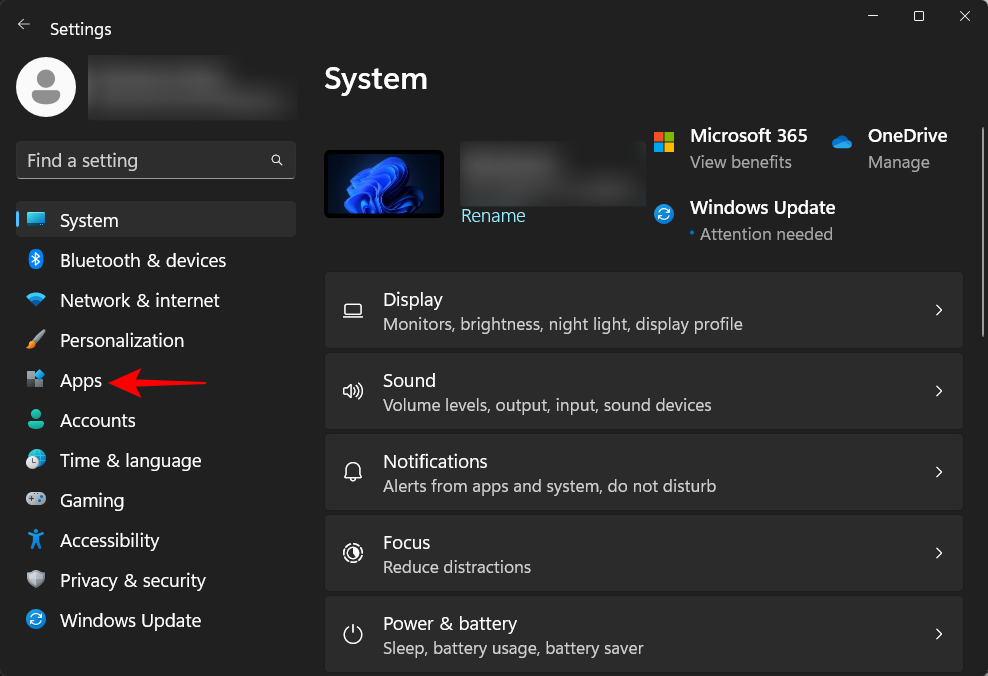
Kattintson a Telepített alkalmazások elemre .
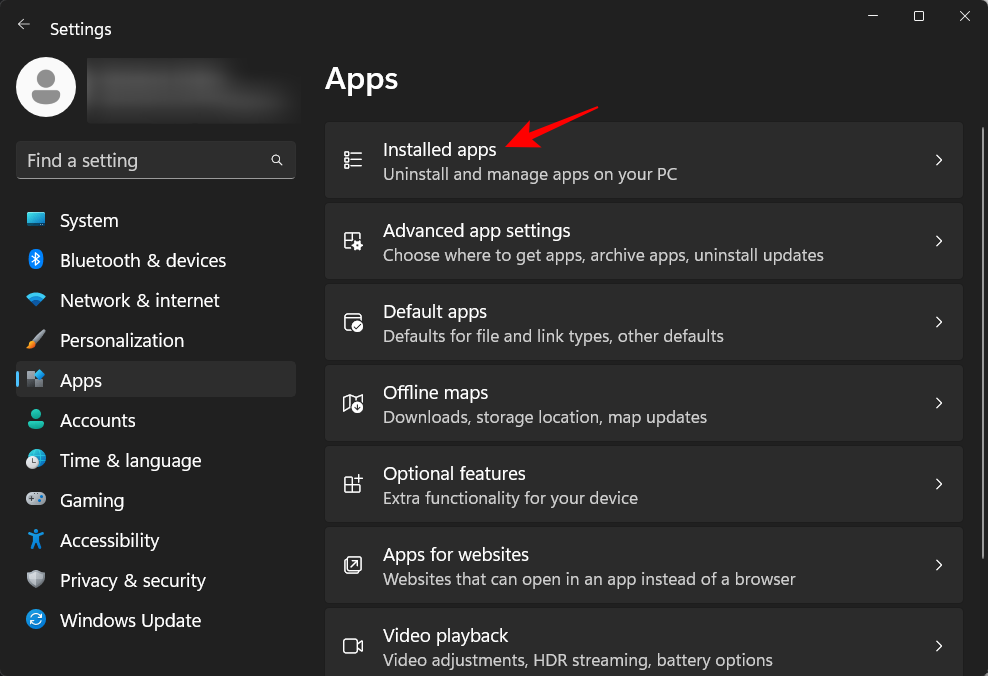
Az alkalmazások listájában keresse meg a Kdenlive-ot, és kattintson a mellette lévő hárompontos ikonra.
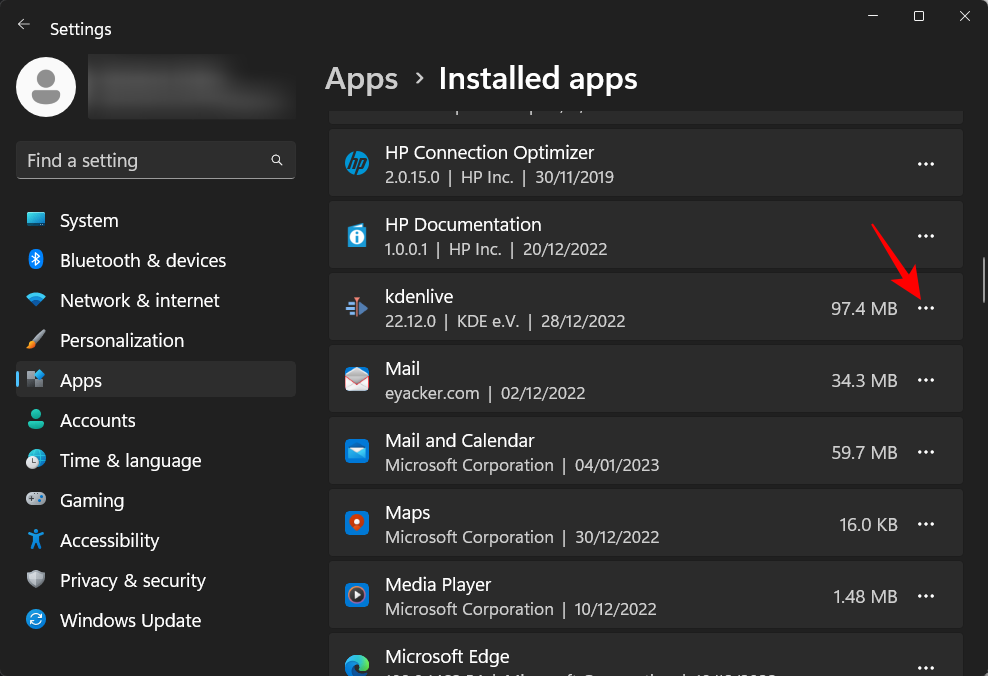
Válassza az Eltávolítás lehetőséget .
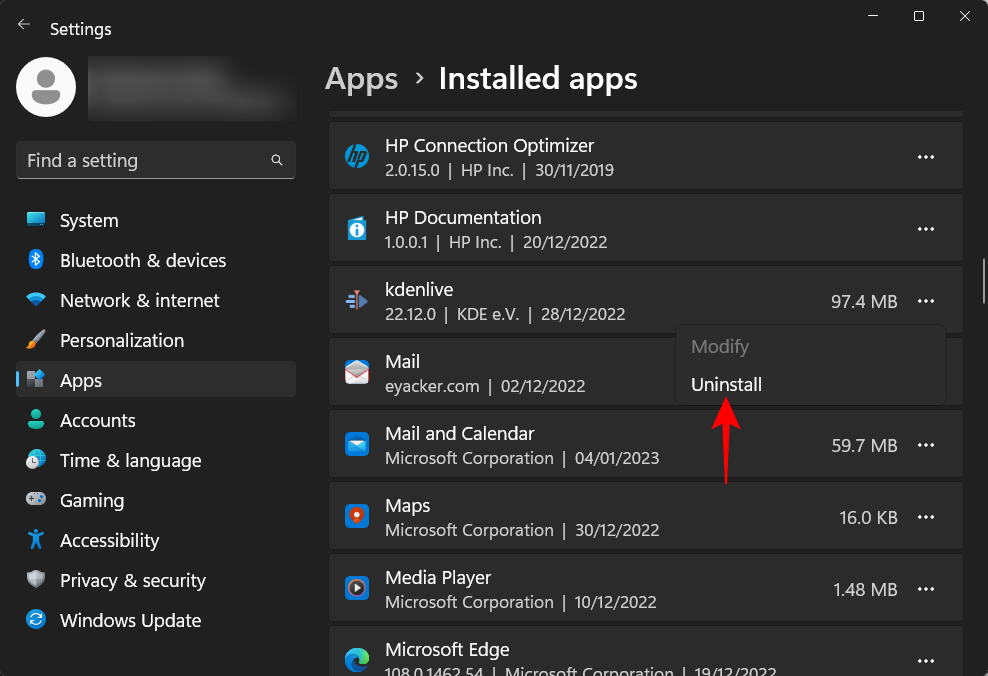
Kattintson ismét az Eltávolítás gombra .
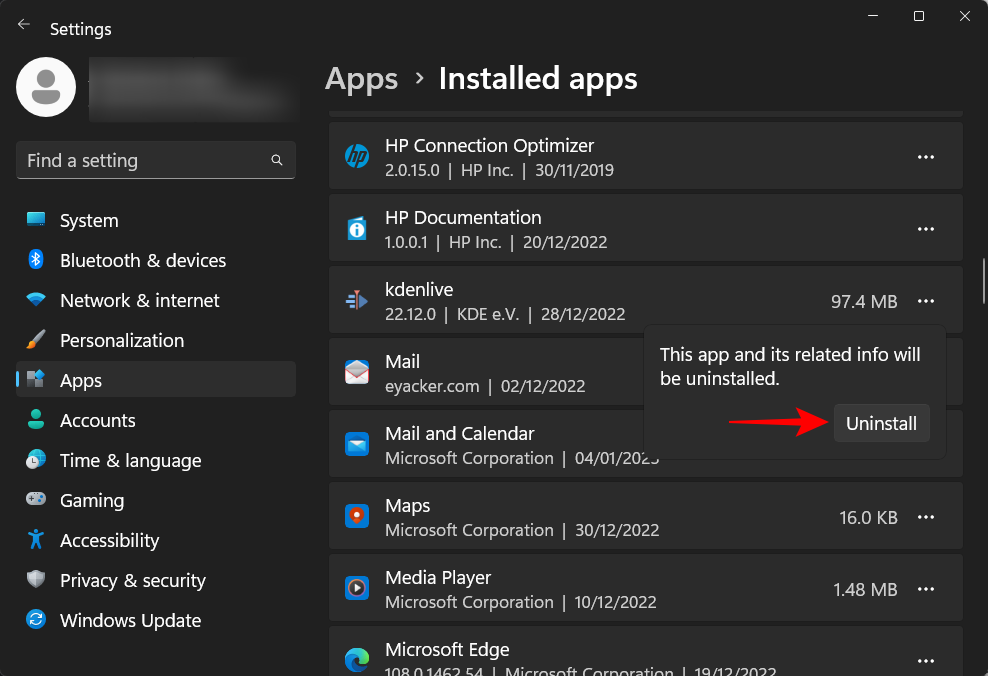
Az eltávolító ablakban kattintson az Eltávolítás gombra .
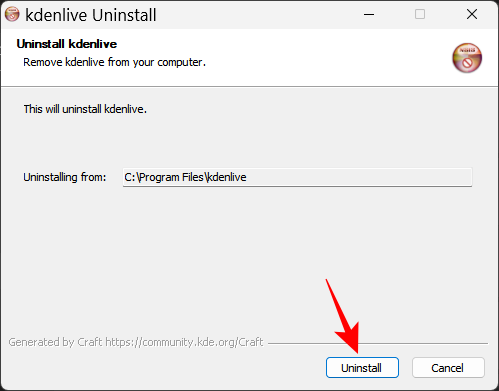
Várja meg, amíg befejeződik. Ha elkészült, kattintson a Bezárás gombra .
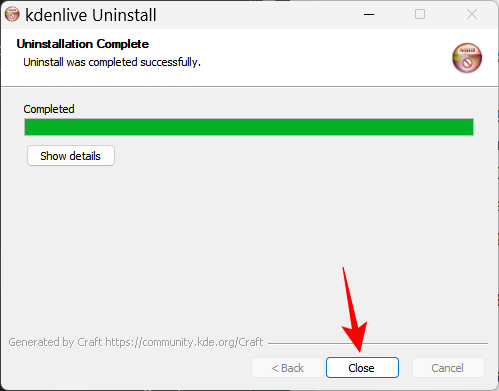
Ezután látogasson el a Kdenlive webhelyére a legújabb verzió letöltéséhez és telepítéséhez. A téma írásakor a legújabb verzió a 22.12.0. Kattintson a Telepíthető elemre , és töltse le a telepítést.
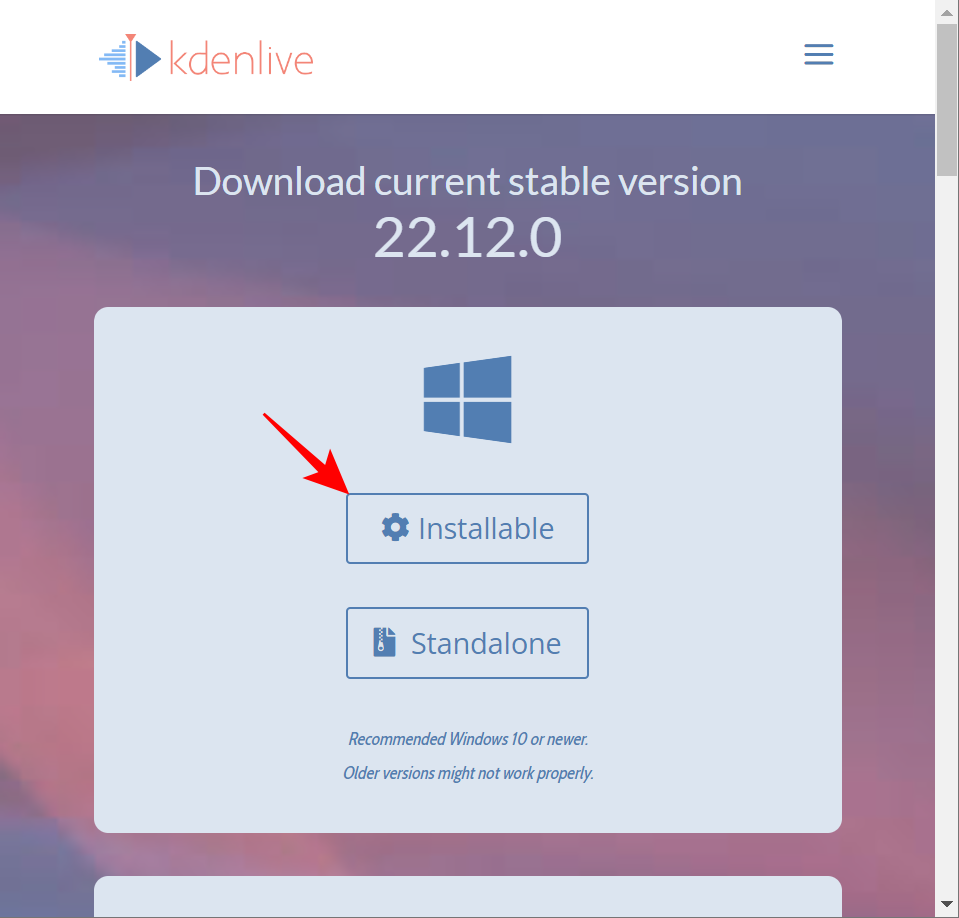
Ezután futtassa a telepítést, és kövesse a képernyőn megjelenő utasításokat a Kdenlive legújabb verziójának telepítéséhez. Ha többet szeretne megtudni a Kdenlive telepítéséről és beállításáról, tekintse meg a kdenlive letöltése, beállítása és telepítése Windows rendszeren című útmutatónkat .
Kapcsolódó: A Kdenlive használata Windows rendszeren: Útmutató lépésről lépésre
Ha a frissítés nem működik, akkor lehet, hogy először a következő módszerrel kell próbálkoznia, majd telepítenie kell a legújabb Kdenlive verziót.
2. javítás: Törölje a Kdenlive Appdata mappákat
A Kdenlive az eltávolítás után néhány ideiglenes fájlmappát hagyhat maga után. Néha az ezek és az újonnan létrehozott ideiglenes fájlok közötti ellentmondás problémákat okozhat, különösen akkor, ha a Kdenlive egy másik, újabb verzióját telepíti.
Ilyen esetben manuálisan kell törölnie a Kdenlive által létrehozott ideiglenes fájlmappákat az új telepítés előtt. A következő mappákat kell törölni:
C:\Users\(username)\AppData\Roaming\kdenlive
C:\Users\(username)\AppData\Local\kdenlive
C:\Users\(username)\AppData\Local\stalefiles
Az AppData mappa alapértelmezés szerint el van rejtve. A rejtett fájlok és mappák megtekintéséhez egyszerűen kattintson a Nézet gombra a Fájlkezelőben.

Ezután válassza a Megjelenítés lehetőséget , és kattintson a Rejtett elemek elemre .
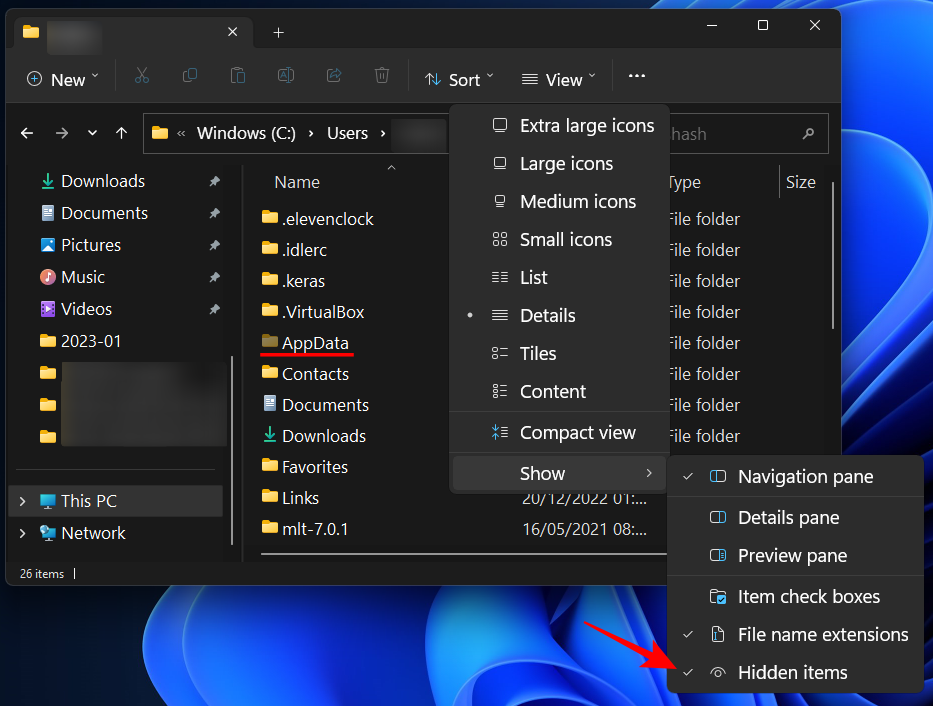
Ha megtalálta ezeket a mappákat, tartsa lenyomva a Shiftgombot, majd nyomja meg a gombot Delete. Ez végleg törli őket.
Megjegyzés: A fájlok törlése arra kényszeríti a Kdenlive-ot, hogy újra létrehozza őket, és segíthet azokban a helyzetekben, amikor megsérültek.
3. javítás: Győződjön meg arról, hogy a videó szerepel az idővonalon
Azok számára, akik ismerik a Kdenlive és más hasonló videószerkesztő eszközök használatát, ez nyilvánvaló dolog lehet. Sok felhasználó azonban elköveti azt a hibát, hogy importálja a fájlokat a Kdenlive-ba, de nem viszi át az idővonalra, mielőtt megpróbálná renderelni. Az eredmény az, ahogy az várható is, hogy semmi sem kerül renderelésre, mert az idővonalon nincs renderelnivaló.
Tehát a nyilvánvaló tények kimondása árán mindenképpen vigye át a médiát az idővonalra, miután importálta a Kdenlive-ba. Ezt olyan egyszerű megtenni, mint a projekttálcából az idővonalra húzni őket, például:
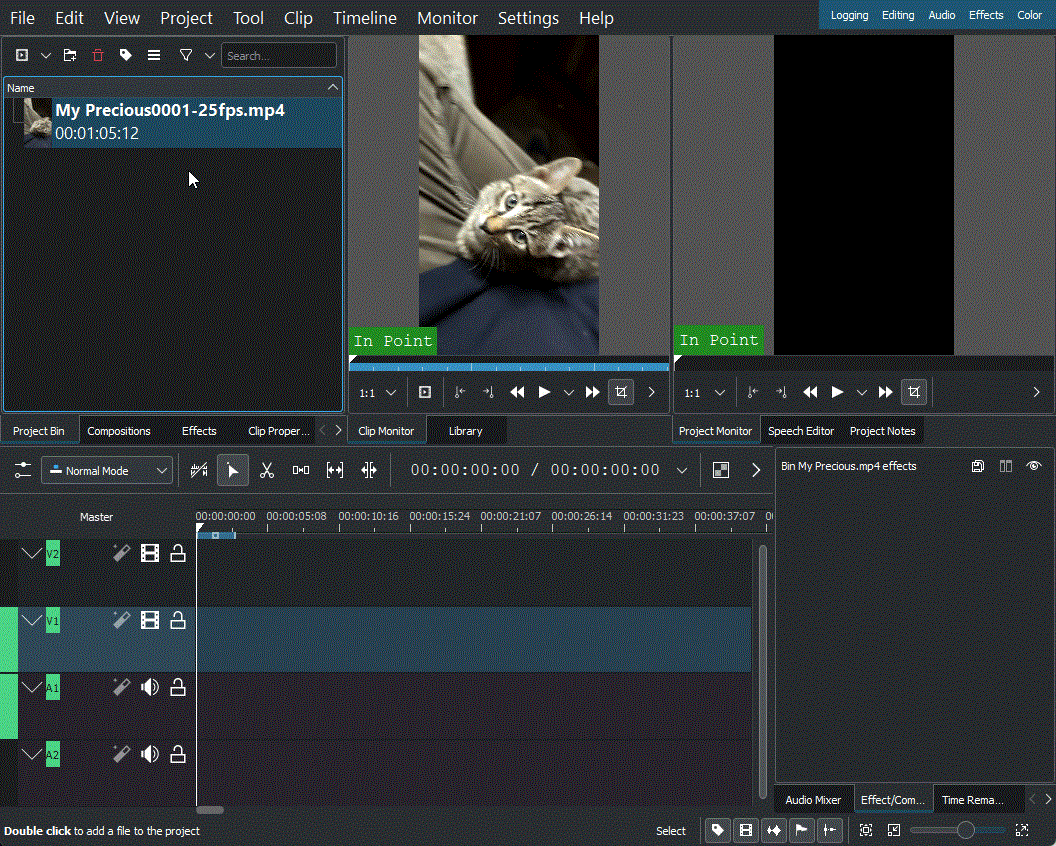
Végezze el a szükséges módosításokat, majd a fenti eszköztár „Project” alatt válassza a Render lehetőséget .
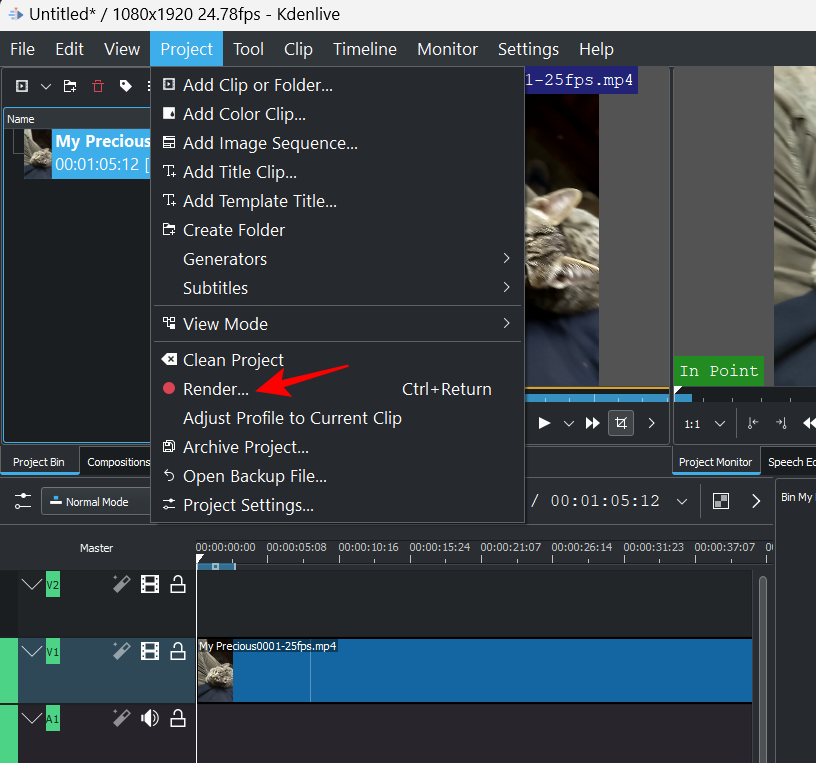
4. javítás: Engedélyezze a proxy klipeket a Beállításokban
Ha a videóban használt forrásfájlokat áthelyezik vagy törlik az eredeti helyükről, a Kdenlive teljesen fehér videókat jeleníthet meg, vagy hiányzó elemeket tartalmaz. Ilyen esetekben a forrásfájlok visszaállítása az importálásukkori helyükre, majd az újbóli renderelés megoldhatja a trükköt.
De egy jobb alternatíva, ha engedélyezi a proxy klipeket a projekthez. Ez lehetővé teszi a Kdenlive számára, hogy proxy klipeket hozzon létre a médiáról, így még ha mozgatja is a forrásklipeket, akkor is meglesz a proxy klipje, amelyre a renderelés során támaszkodhat.
A felhasználók számára előnyös volt a proxy klipek használata a Kdenlive projektben a renderelés során, hogy megkerüljenek minden olyan problémát, amely megakadályozhatja videóik exportálását. Így engedélyezheti a proxy klipeket a Kdenlive projektben.
Kattintson a Projekt elemre a fenti eszköztáron.
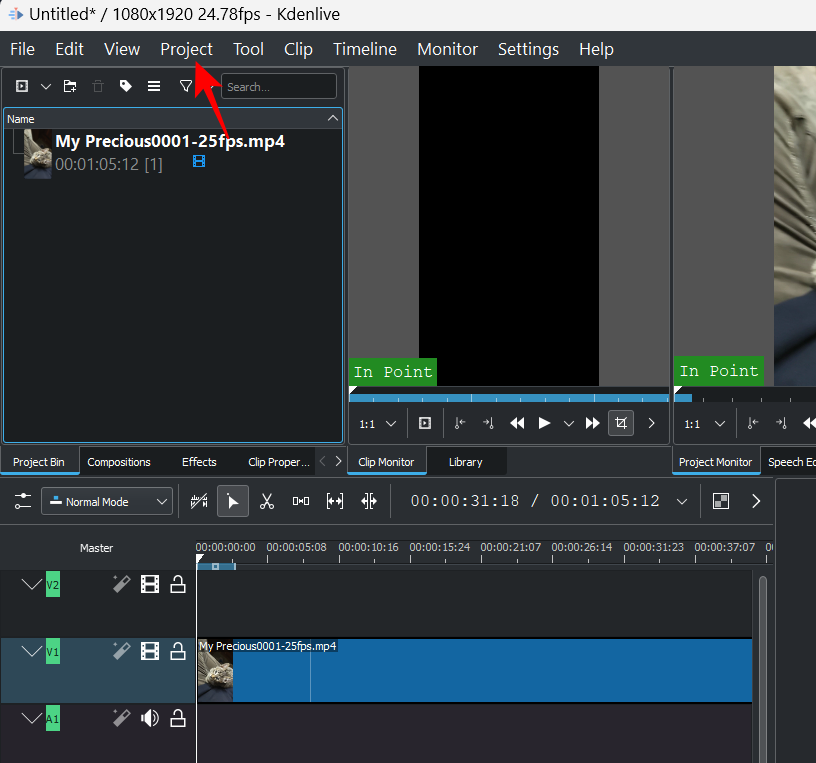
Ezután válassza a Projektbeállítások lehetőséget .
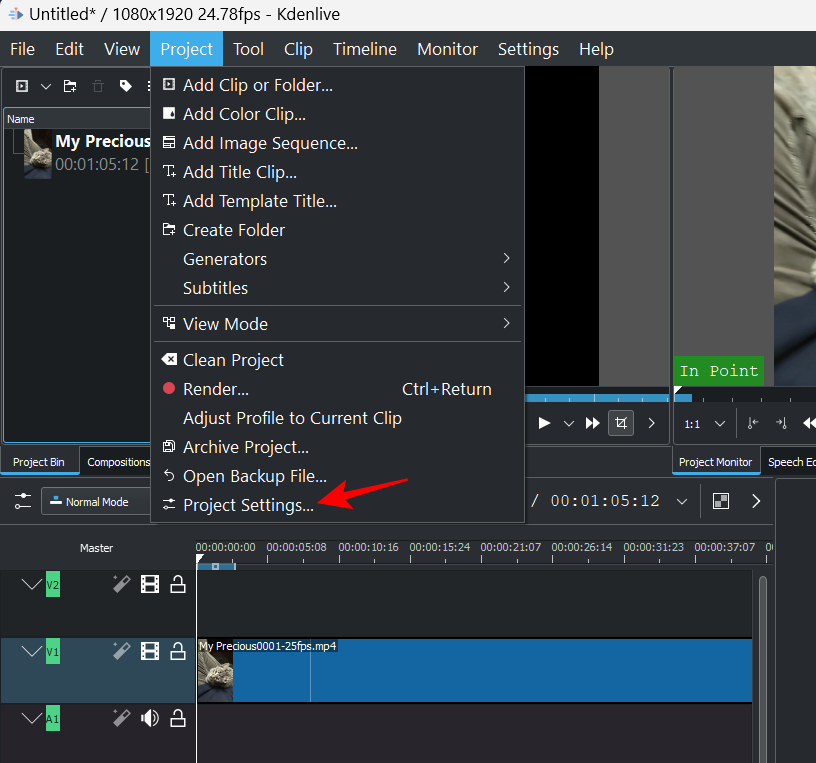
Kattintson a Proxy fülre, és váltson rá.
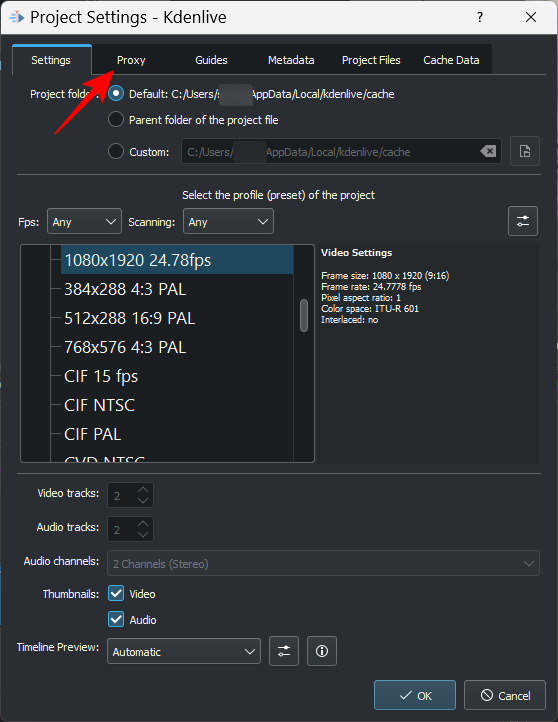
Itt kattintson a Proxy klipekre , és győződjön meg arról, hogy előtte van egy pipa.
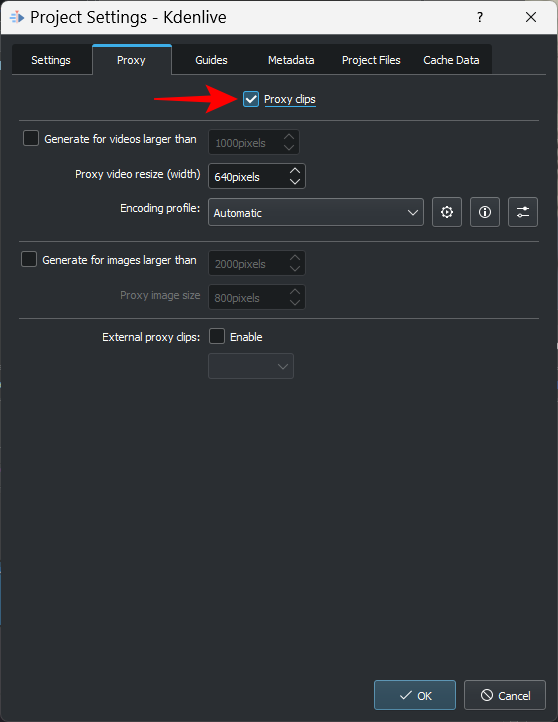
A proxy klipeket tetszés szerint testreszabhatja. De ha nem szeretne feltételeket felállítani, és nem akarja biztosítani, hogy proxy klipek minden alkalommal létrejöjjenek, hagyjon mindent alapértelmezés szerint úgy, ahogy van. Ezután kattintson az OK gombra .
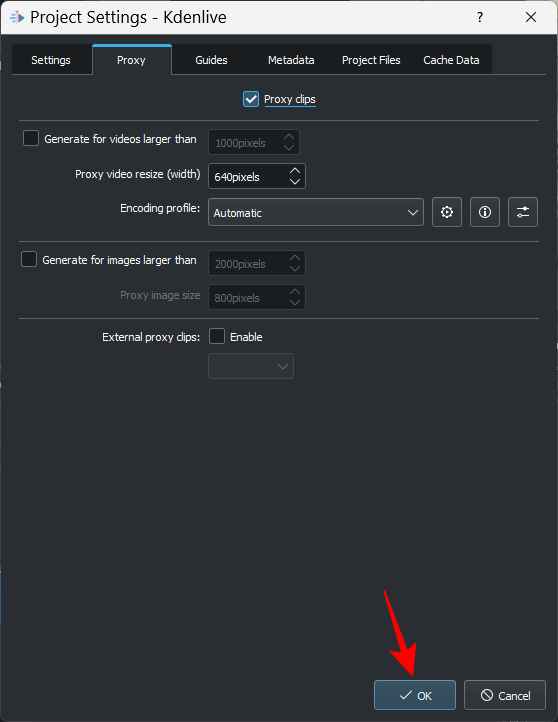
Most, amikor a fájl rendereléséhez megy, válassza a Proxy klipek használata lehetőséget a „További beállítások” részben.
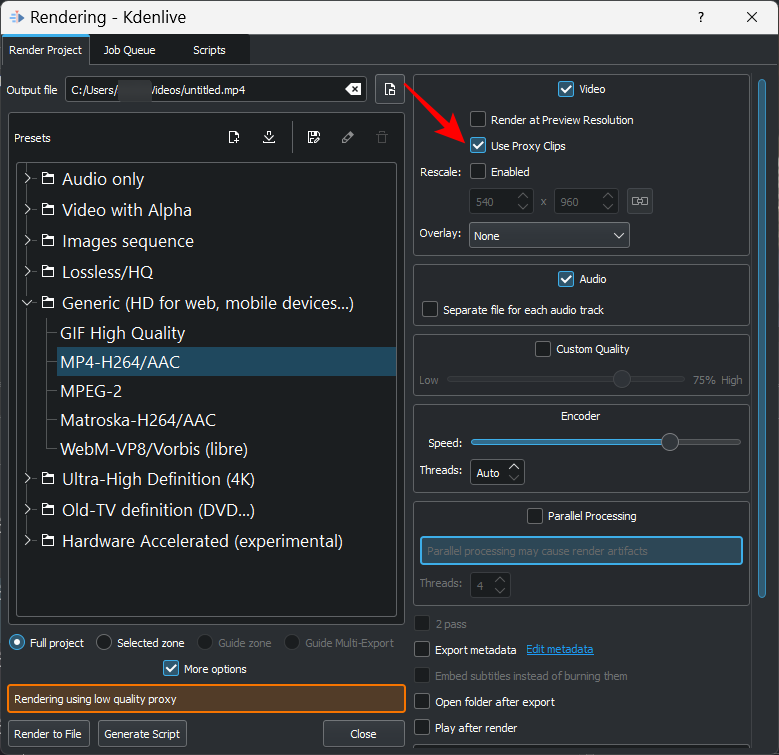
Képes lesz videót renderelni anélkül, hogy aggódnia kellene a forrásfájlok áthelyezése miatt.
5. javítás: Kapcsolja ki a párhuzamos feldolgozást
A párhuzamos feldolgozás több maggal rendelkező CPU-kkal segít megosztani a terhelést és csökkenti a renderelési időt. De ha a CPU nem többmagos, a párhuzamos feldolgozás valójában nagyobb károkat okozhat a kimeneti videóban, és még meg is növelheti a renderelési időt.
Ami még rosszabb, hogy a párhuzamos folyamatok szétválasztott műtermékeket is renderelhetnek egy teljes videó helyett – ez köztudottan még többmagos CPU-k esetén is előfordul. Tehát a körültekintő az lenne, ha ezt teljesen elkerülnénk. Ennek biztosítása érdekében győződjön meg arról, hogy a Parallel Processing nincs bejelölve a „Rendering” ablakban.
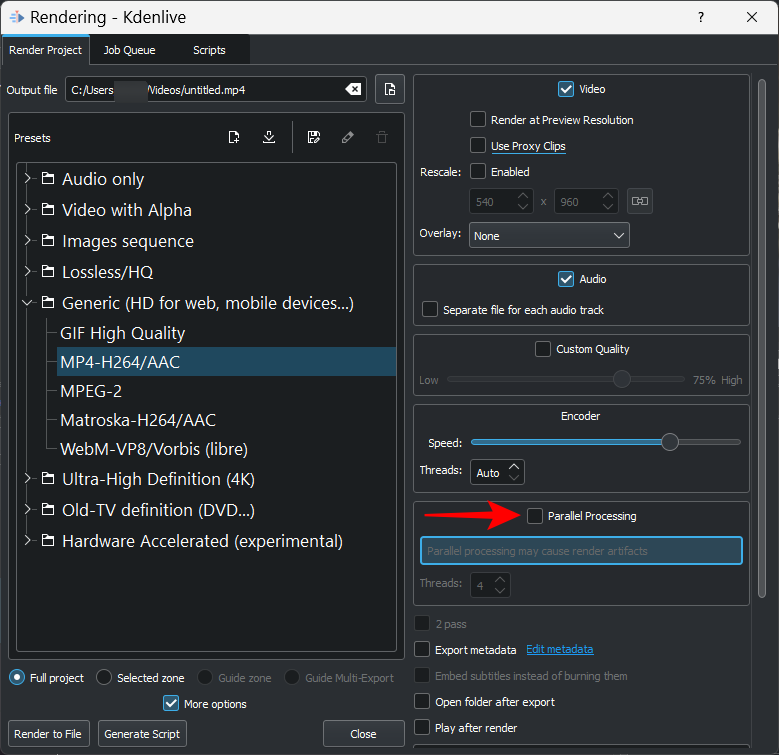
6. javítás: Győződjön meg arról, hogy a projektfájlok sértetlenek
A korrupt forrásfájlok a renderelési hibák egyik fő oka, legyen szó a Kdenlive-ről vagy bármely más videószerkesztő alkalmazásról. Ha a Kdenlive tudja olvasni, de egyébként semmilyen módon nem tudja elemezni a fájlokat, a renderelés nem hozza meg a várt eredményt.
Még akkor is, ha proxy klipeket használ, először meg kell győződnie arról, hogy a proxyk vagy másolatok létrehozásához használt forrásfájlok működőképesek.
Hogyan állapítható meg, hogy egy fájl sérült?
Az egyik módja annak, hogy megállapítsa, hogy a fájl sérült-e, ha az alapértelmezett alkalmazással futtatja. Ha a fájl megtagadja a lejátszást, vagy a szokásosnál tovább tart, az valószínűleg a sérülés jele.
Ellenőrizheti a fájl tulajdonságait is ( Alt+Enterkijelölése után nyomja meg a gombot), hogy ellenőrizze a méretét és részleteit. Hasonlítsa össze ezt egy hasonló fájllal vagy a fájl másolatával, ha van ilyen, és ellenőrizze az eltéréseket. Ha a fájl adatai kódolva vannak, vagy ha a mérete indokolatlanul nagyobb vagy kisebb, mint egy hasonló fájl, akkor sérült fájlok vannak a kezében.
7. javítás: Győződjön meg arról, hogy az MLT-környezet a megfelelő kodek-útvonalakkal rendelkezik
A Kdenlive a megfelelő kodekfájlokra támaszkodik a médiafájlok olvasásához, írásához és megjelenítéséhez. Ezek a kodekek automatikusan telepítésre kerülnek a Kdenlive telepítésekor. Ha azonban nemrég frissítette (vagy leminősítette) a Kdenlive-ot, előfordulhat, hogy ellenőriznie kell, hogy a kodekfájlok elérési útja helyes-e.
Ennek ellenőrzéséhez nyissa meg a Kdenlive-ot, és kattintson a Beállítások elemre .
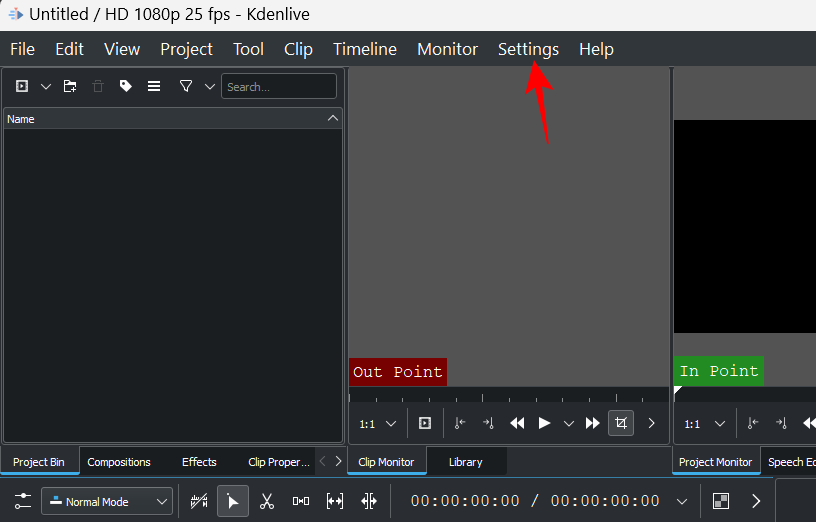
Ezután válassza a Kdenlive konfigurálása lehetőséget .
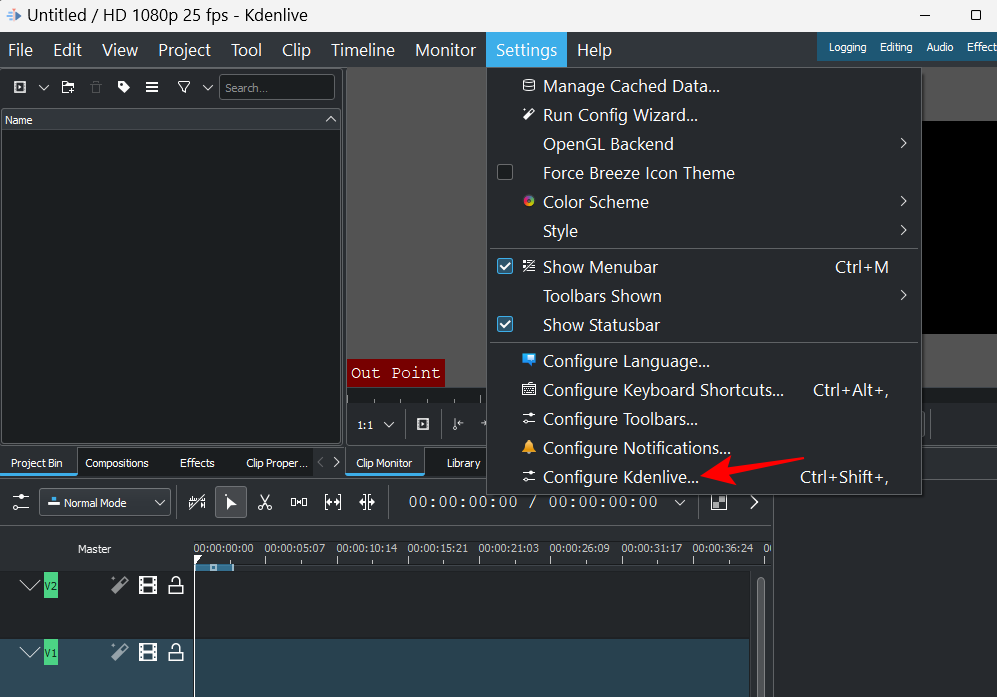
A „Konfigurálás” ablakban kattintson a Környezet elemre a bal oldali ablaktáblában.
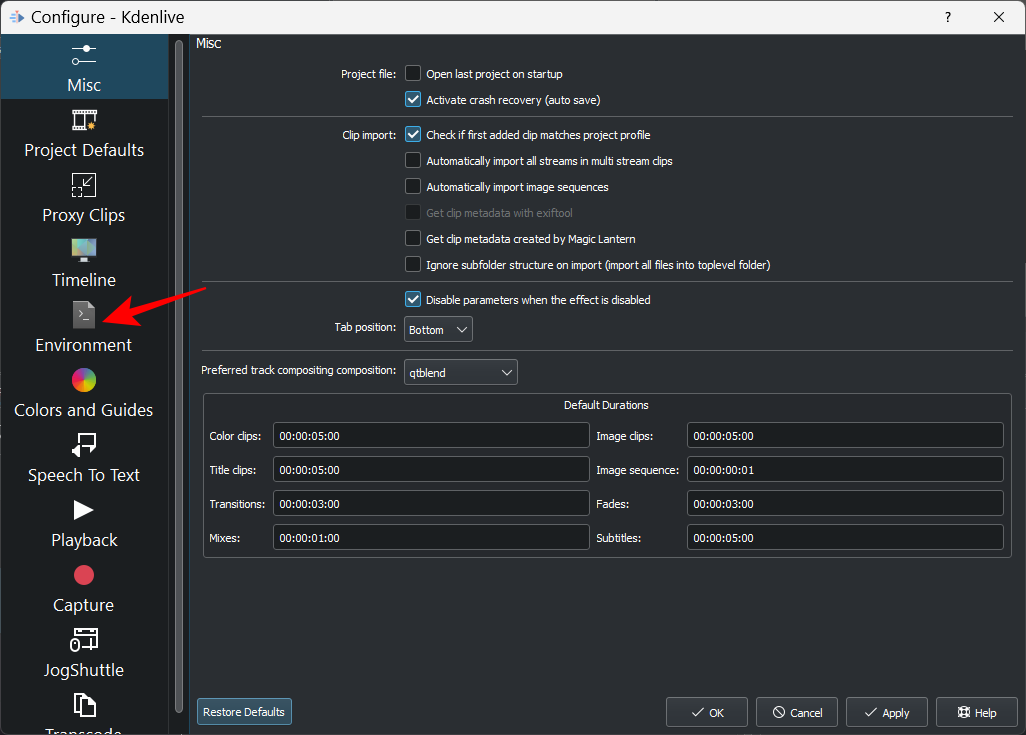
Ezután kattintson az MLT Environment elemre , hogy átváltson erre a lapra.
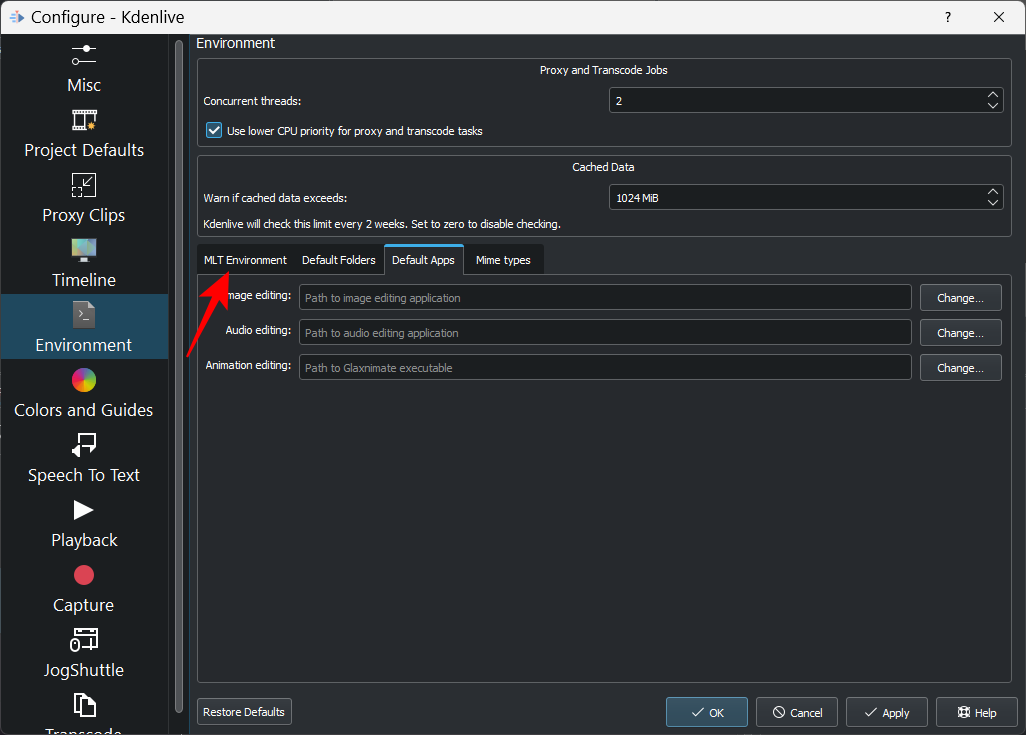
Itt győződjön meg arról, hogy a kodek végrehajtható fájljai a megfelelő helyen vannak. Ezek a következők lesznek:
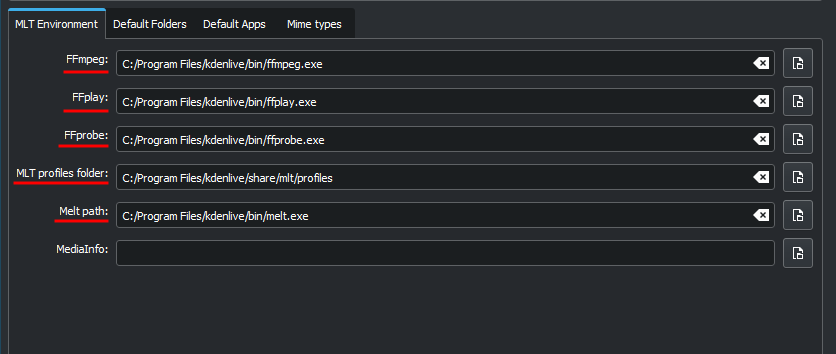
Ha itt eltérések vannak, továbbra is renderelési problémákat tapasztalhat. Ezért győződjön meg arról, hogy az elérési utak a kívánt fájlokra mutatnak. Ha ez megtörtént, a Kdenlive megfelelően tudja majd használni ezeket a kodekeket, és minden zökkenőmentesen rendereli a fájlokat.
GYIK
Ebben a részben áttekintünk néhány gyakran feltett kérdést a videók Kdenlive-beli megjelenítésével kapcsolatban.
Miért nem működik a Kdenlive?
Attól függően, hogy hol van a probléma gyökere, a Kdenlive részben vagy teljesen leállhat. Ha a probléma a videók megjelenítésével van, akkor a fenti útmutatónkat használhatja a problémák megoldásához.
Hogyan tudok mp4-et renderelni a Kdenlive-ban?
Az MP4-ben való renderelés egyszerű a Kdenlive-ben. Mindössze annyit kell tennie, hogy kattintson a „Render” elemre a „Projekt” alatt, és az alapértelmezett renderelőbeállítás kiválasztásával – MP4-H264/AAC az „Általános” alatt – kattintson a Render to File lehetőségre .
Reméljük, hogy ennek az útmutatónak a segítségével sikerült kijavítania a Kdenlive renderelésével kapcsolatos problémákat. Ha a jövőben ilyen problémákba ütközik a Kdenlive használatával, győződjön meg arról, hogy a fájljai nem sérültek és olvashatók, hogy a Kdenlive legújabb verzióját futtatja, és a kodekek, amelyekre a renderelés támaszkodik, mind elérhetők és a megfelelő helyen vannak. A következő alkalomig folytasd az alkotást!
Ez a lépésről lépésre végigvezető útmutató megmutatja, hogyan lehet megváltoztatni a kiemelő színt a szövegek és szöveges mezők számára az Adobe Readerben.
Itt részletes utasításokat talál arról, hogyan lehet megváltoztatni a felhasználói ügynök karakterláncot az Apple Safari böngészőben MacOS rendszeren.
Szeretné letiltani az Apple Szoftverfrissítés képernyőt, és megakadályozni, hogy megjelenjen a Windows 11 számítógépén vagy Mac-en? Próbálja ki ezeket a módszereket most!
Ha a LastPass nem tud csatlakozni a szervereihez, törölje a helyi gyorsítótárat, frissítse a jelszókezelőt, és tiltsa le a böngésző bővítményeit.
Tartsa tisztán a Google Chrome böngésző gyorsítótárát a következő lépésekkel.
Sok felhasználó számára a 24H2 frissítés törli az auto HDR-t. Ez az útmutató elmagyarázza, hogyan orvosolhatod ezt a problémát.
A keresztreferenciák segíthetnek dokumentumod felhasználóbarátabbá, rendezettebbé és hozzáférhetőbbé tételében. Ez a útmutató megtanítja, hogyan hozhatsz létre keresztreferenciákat Wordben.
A Spotify zavaró lehet, ha minden alkalommal automatikusan megnyílik, amikor elindítja a számítógépét. Az automatikus indítás leállítása az alábbi lépések segítségével.
Kíváncsi arra, hogyan integrálhatja a ChatGPT-t a Microsoft Word-be? Ez az útmutató pontosan megmutatja, hogyan teheti ezt meg a ChatGPT for Word bővítménnyel 3 egyszerű lépésben.
Tanuld meg, hogyan oldj meg egy gyakori problémát, amelyben a képernyő villog a Google Chrome böngészőben.








